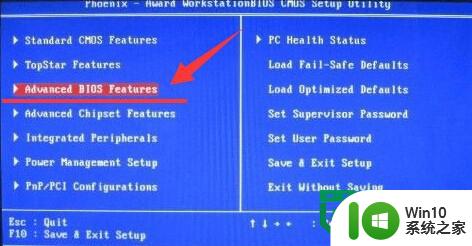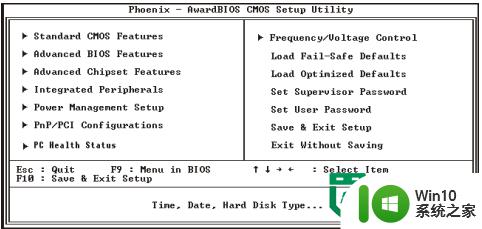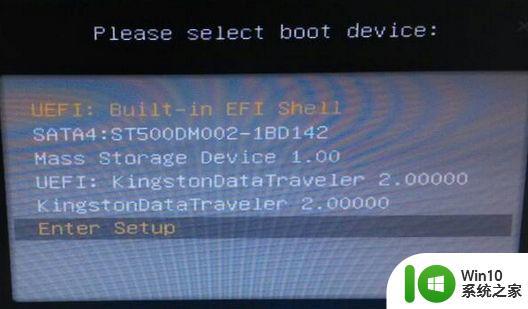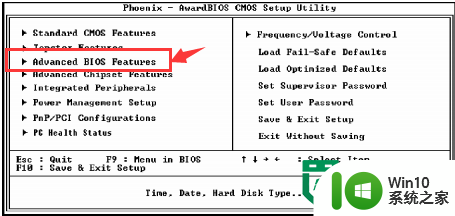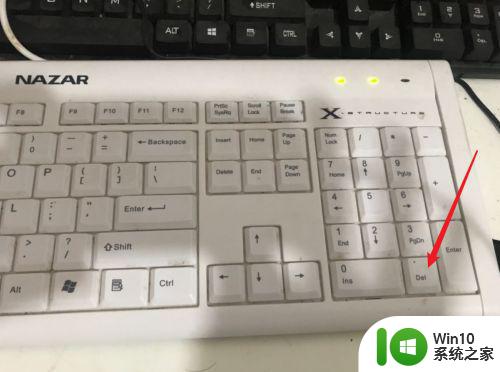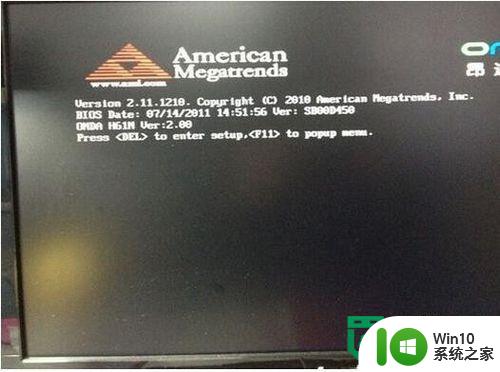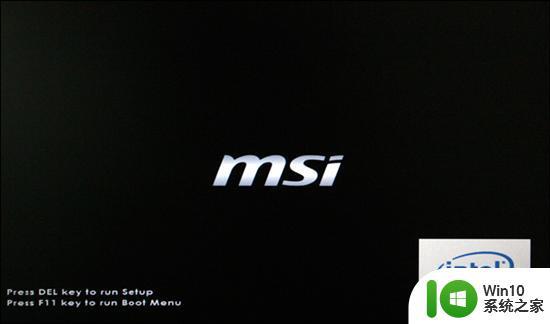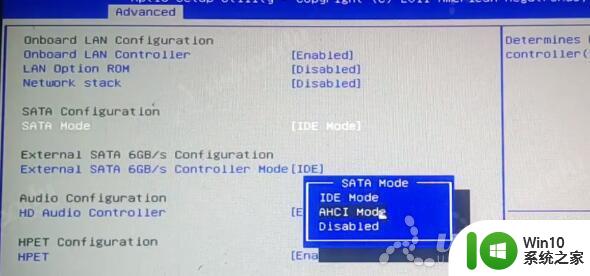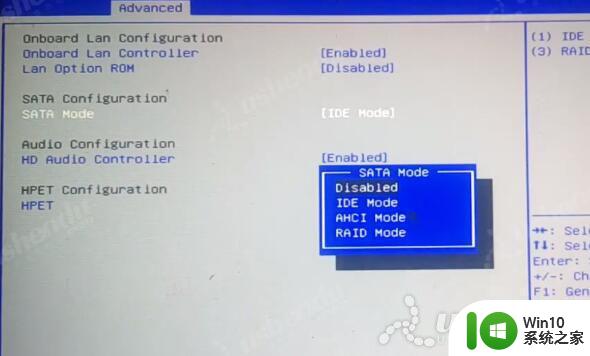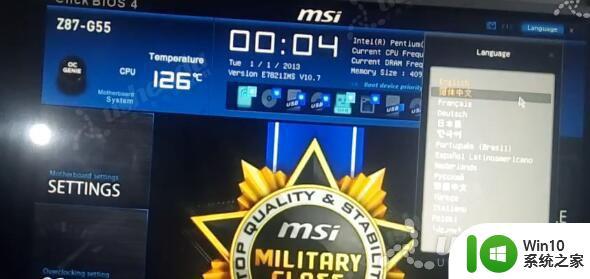顶星主板一键设置U盘启动教程 顶星主板U盘启动设置方法
更新时间:2024-05-31 17:34:56作者:xiaoliu
顶星主板是一款性能稳定、功能强大的主板,其支持U盘启动功能,为了方便用户在需要时快速启动系统或进行系统维护,我们为大家准备了一份详细的顶星主板U盘启动设置教程。通过简单的一键设置,您就可以轻松地将U盘设为启动盘,实现快速、方便的启动操作。接下来让我们一起来了解一下这个实用的设置方法吧。
设置教程:
1、将U教授启动盘插入主机USB接口,按开机键启动电脑;
2、在屏幕出现顶星主板logo的开机画面时,按下F11启动快捷键;

3、这时系统会弹出启动项选择窗口,如图所示,从上往下依次为硬盘、光驱和U盘启动项;
4、按↕方向键选中U盘启动项USB:Kingston DT,按Enter键确认;
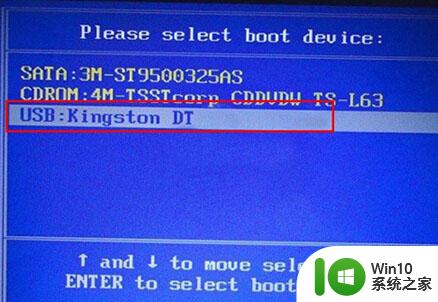
5、电脑启动将进入U教授安装系统主菜单。

以上就是顶星主板一键设置U盘启动教程的全部内容,还有不懂得用户就可以根据小编的方法来操作吧,希望能够帮助到大家。